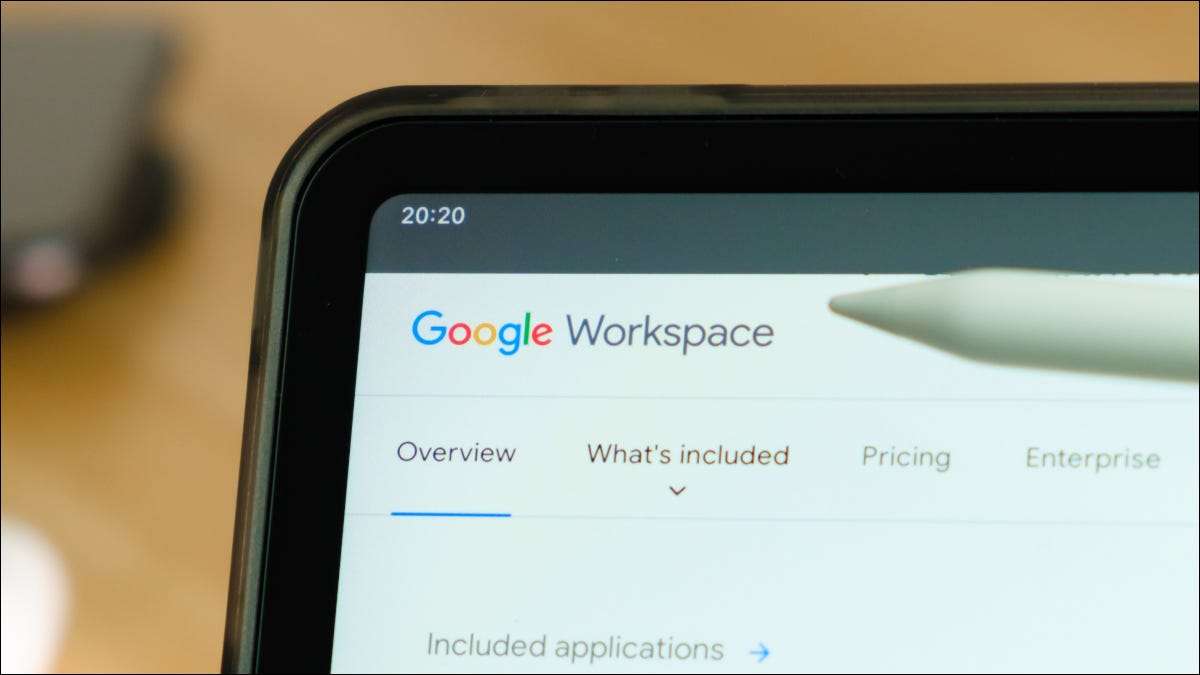
Když sdílíte dokument v Google Docs, listy nebo snímky, můžete Použijte komentáře ke spolupráci . Nejen, že někoho zmiňujete, aby na ně něco nazval svou pozornost, ale můžete také přiřadit úkoly dokumentu pomocí komentářů.
Jakmile přiřadit akční položku osoby, s nimiž se sdílíte dokument, obdrží e-mailové oznámení a může označit položku úplnou při dokončení. Zde je to, jak to funguje.
Jak přiřadit úkoly dokumentu pomocí komentářů
Nejrychlejší cestou Přidat komentář do dokumentu do Dokumentů Google , Listy a diapozitivy je vybrat text, na který chcete odkazovat. To způsobí, že se napravo zobrazí malý panel nástrojů. Klikněte na znak "+" (plus) přidat svůj komentář.
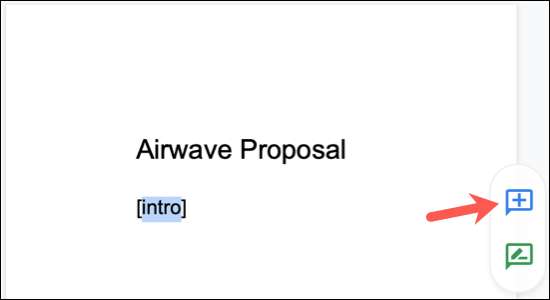
Zadejte komentář a zmínit osobu, kterou chcete položku přiřadit pomocí symbolu @ (AT) před jejich jménem nebo e-mailem. Tím se zobrazí zaškrtnutí políčka přiřazení v rámci okna komentáře.

Zaškrtněte políčko Přiřadit a klepněte na tlačítko "Přiřadit".
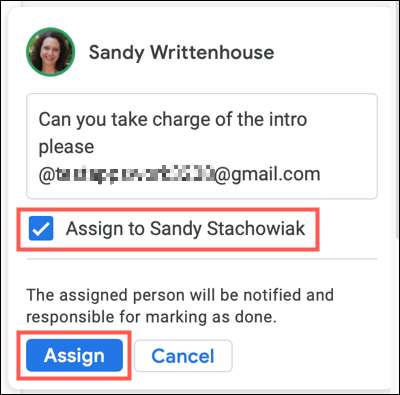
Když zobrazíte komentář, uvidíte, kdo jste ji přidělili.
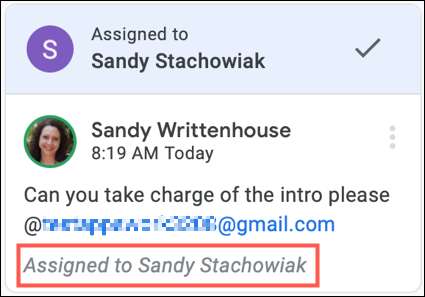
Jak zobrazit přiřazené úkoly dokumentů
Jakmile dokončíte výše uvedené kroky pro přiřazení akce akce, osoba, kterou jste uvedli, obdrží oznámení o e-mailu. Mohou vidět název dokumentu s kým jim přidělil a přečetl komentář.
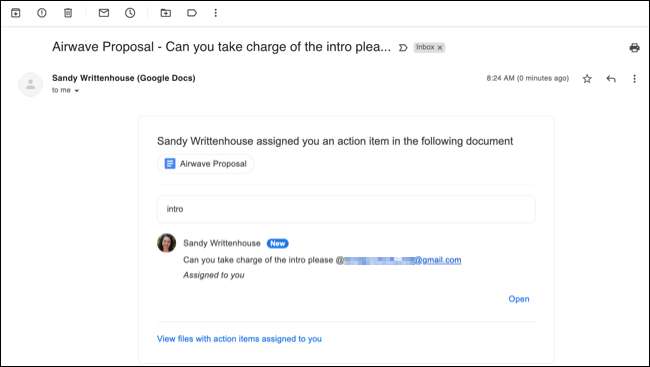
Když otevírají dokument, zobrazí se také přiřazená položka v komentáři. Poté, co dokončí úkol, jednoduše kliknou na zaškrtnutí, kterou chcete vyzvednout.
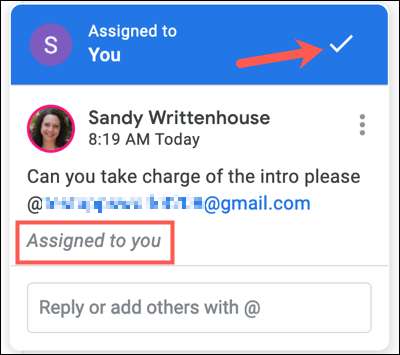
Pokud otevřete historii komentáře pomocí ikony vpravo vpravo, můžete vidět, kdy byl úkol označen jako hotový.
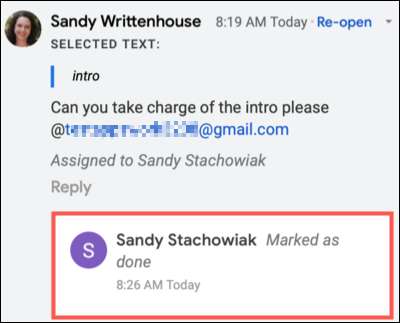
Připojením komentářů v Google Docs, listy a snímky na další úroveň se můžete ujistit, že všechny úkoly a akční položky v dokumentu nechodí bez povšimnutí.
Pokud používáte aplikaci Outlook Kromě pracovního prostoru Google, můžete mít zájem Přidání účtu Gmail do aplikace Outlook Online .







